iOS 15のアップデート中にiPhoneをリカバリモードで復元しますか?
スマートフォンは、今日の世界で最高の発明の15つです。 スマートフォンの助けを借りて、私たちは世界中の人々と連絡を取り合っています。 このような重要なデバイスを使用するときは、このデバイスのすべての機能を最大限に活用できるように、スマートフォンを常に最新の状態に保ちたいと考えています。 ただし、iPhoneをiOS XNUMXに更新すると、このプロセスによって、ほとんどの人が気付いていない多くの問題が発生します。 として iPhoneが回復モードで立ち往生 iPhoneデバイスで最も一般的な問題です。
これがiPhoneに当てはまる場合は、この記事を読む必要があります。 この記事を読むと、Stuck ModからiPhoneを回復し、iOS 15のアップデート中にiPhoneでエラーが発生する理由がわかります。このような問題を適切に解決するには、この記事全体を読む必要があります。
パート1:iOS 15のアップデート後にiPhoneがリカバリモードでスタックするのはなぜですか?

iPhoneがリカバリモードでスタックすることは、iPhoneモバイルでよく発生する一般的な問題です。 このタイプの問題は、ユーザーが携帯電話をiOSに更新するときによく発生します。 携帯電話を復元するときに、Appleロゴの付いたプログレスバーまたはローディングバーが表示されることがあります。 このようなエラーの理由は次のとおりです。
- お使いのデバイスはiOS15でサポートされていません
iPhoneをiOS15にアップデートする前に、モバイルがそのようなiOSシステムをアップデートして実行できることを確認してください。 ほとんどのモバイルiOS15アップデートは復元ポイントに到達し、Appleロゴの付いたLCDでスタックするので、必ずチェックしてください。
- アップル以外の修理店のハードウェアを交換しました
iPhoneがリカバリモードでスタックする問題のXNUMXつは、Apple以外の修理店と見なされる店にiPhoneデバイスのハードウェアを注文したことである可能性があります。 Appleの公式ストアからiPhoneを修理してもらいましょう。
- iOS15をインストールするのに十分なスペースがありません
iPhoneがリカバリモードでスタックしている問題は、スマートフォンデバイスにiOS15データを保持するのに十分なスペースがないことである可能性があります。 したがって、そのようなシステムを更新する前に、システムの最新バージョンに更新できるように、スマートフォンに十分なメモリがあることを確認してください。
- あなたが見つけることができる他の理由
これらの重要な問題に加えて、iOS15のアップデート中にiPhoneがリカバリモードでスタックする原因となる他の問題があります。 不安定なファームウェア、破損したストレージ、互換性のないデバイス、物理的な水害など。
パート2:リカバリモードでスタックしたiPhoneを復元する方法は?
もしあなたの iPhoneが復旧モードで動かなくなる iOS 15のアップデート中に、リカバリモードでスタックしているiPhoneを簡単に復元するのに役立つ次の方法があります。
解決策1:強制的に再起動してリカバリモードを終了します
iPhoneがリカバリモードでスタックしている場合は、iPhoneを再起動して、このモードを解除できます。 ただし、これを行うには、iPhoneの画面から通知される指示があるため、携帯電話の画面をオンにする必要があります。 携帯電話がロゴのある部分に引っかかっているため、正常に動作もシャットダウンもしていません。 ただし、この携帯電話を開始時から再度実行できる方法があります。 そのため、まず、スマートフォンをあらゆる種類のデータケーブルから切断する必要があります。 それ以外の場合は、リカバリモードで再度ダイヤルします。 次に、以下のいくつかの手順に従います。
方法:iPhone 8、iPhone X、iPhone 11以降のiPhoneデバイスで、iPhoneが再起動するまで音量大ボタン、電源オン、オフボタンを押します。 また、下の写真のデバイスの他のモデルでそれを行う方法を参照してください。
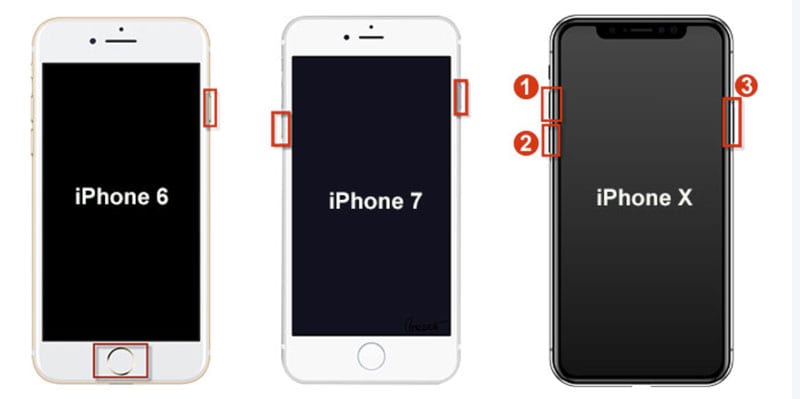
解決策2:コンピューターを使用してiPhoneを復元する
携帯電話のiOSを更新しようとして、携帯電話がリカバリモードで動かなくなった場合は、コンピューターを使用して携帯電話を通常モードに戻すことができます。 このプロセスを完了するには、コンピューター、データケーブルなどが必要です。 もうXNUMXつ覚えておくべきことは、コンピューターからこのプロセスを開始すると、携帯電話のデータも消去されるため、より適切に処理する必要があるということです。 データをバックアップする あらかじめ。
ステップ01: まず、データケーブルを使用してiPhoneをコンピュータに接続します。
ステップ02: XNUMX番目のステップでは、 ファインダーアプリケーション macOS Catalina以降のオペレーティングシステムで、下にスクロールして、下部のサイドバーからiPhoneを選択します。
ステップ03: MicrosoftWindowsまたは以前のバージョンのMACiOSシステムで、 iTunesアカウント 左上隅にあるiPhoneアイコンを選択します。

ステップ04: 今、あなたはをクリックします 電話を復元する オプションを選択すると、iPhoneを復元して更新するかどうかを尋ねられる確認オプションが表示されます。
ステップ05: クリックすると、携帯電話の復元プロセスが開始されます。 このプロセス中に、携帯電話の個人データも削除されることに注意してください。
ステップ06: コンピューターが最新バージョンのiOSをダウンロードしてインストールしている間、iPhoneを接続したままにします。 通常、少なくとも30分かかりますが、インターネットの速度によって異なります。 完了したら、Hello画面でiPhoneを再起動します。 セットアッププロンプトに従って、 バックアップを復元する.

解決策3:iPhoneをDFUモードにして復元します

携帯電話を復元した後、iPhoneを実行すると、同じ問題が再び発生します。つまり、オペレーティングシステムが機能していないため、携帯電話のファームウェアに問題があります。 この問題を解決するには、モバイルファームウェアをDFUモードにする必要があり、コンピューターを使用して復元を行う必要があります
DFUモードはリカバリモードとして機能します。 このモードを適用すると、携帯電話が応答しなくなります。 スマートフォンの画面には、どのような種類のサインも表示されませんでした。 iPhoneの画面に何も表示されない場合、モバイルはリカバリモードになり、ファームウェアの修正プロセスが開始されます。
iPhone 8、iPhone X、iPhone11以降をDFUモードにする
ステップ01: iPhone 8、iPhone X、iPhone 11、またはそれ以降のタイプのiPhoneデバイスをDEUモードにするには、データケーブルを使用してモバイルをコンピューターに接続し、開く必要があります。 iTunesまたはFinder この手順を開始します。
ステップ02: 次に、音量大ボタンを押して放し、次に音量小ボタンを押します。 次に、電源オンまたは電源オフボタンを押し続けます。
ステップ03: iPhoneの画面が真っ暗になったら、 音量ダウンボタン 電源ボタンを押しながら。
ステップ04: この段階で、両方のボタンを5秒間押し続けてから、電源ボタンを放し、音量小ボタンを押し続けます。
ステップ05: コンピュータに表示されているがiPhoneの画面が空白の場合、iPhoneデバイスはDFUモードになっています。 画面に何かが表示されている場合は、最初の手順に戻ります。
ステップ06: この最後のステップでは、コンピューターが関連するソフトウェアをダウンロードするのを待ってから、指示に従ってiPhoneを復元します。
パート3:DrFoneTool –システム修復を使用してiOS 15のアップデート中にリカバリモードでスタックしたiPhoneを復元する方法は?
Dr. Fone –システム修復はWondershare Companyの製品であり、電話システムの問題に最適なツールのXNUMXつです。 あなたはそれでiTunesなしで回復モードで立ち往生しているiPhoneを復元することができます。 このツールキットは数分かかり、いくつかの指示に従うと、携帯電話はリカバリモードから通常モードに戻り、簡単に使用できます。 このツールキットを使用してiPhoneを通常モードに復元するための完全な手順は次のとおりです。

DrFoneTool –システム修復
データを失うことなくiOSアップデートを元に戻します。
- iOSを正常にのみ修正し、データを失うことはありません。
- iOSシステムのさまざまな問題を修正する 回復モードで立ち往生, 白いリンゴのロゴ, 黒い画面、開始時にループするなど。
- iTunesなしでiOSをダウングレードします。
- iPhone、iPad、iPod touchのすべてのモデルで機能します。
- 最新のiOS 15と完全な互換性があります。

ステップ01: 名前 このリンクをクリック WondershareDr.foneツールキットをダウンロードします。

ステップ02: ダウンロード後、このソフトウェアをコンピューターにインストールしてアクティブ化し、これらすべての機能をより有効に活用できるようにします。 次に、システム修復オプションをクリックして、iPhoneデバイスを復元して使用できるようにします。

ステップ03: 新しいウィンドウを開くと、標準のmodモードと詳細モードのXNUMXつのオプションが表示されます。ここでは、標準モードを選択できます(データを失うことはありません)。 次に、最新のiOSファームウェアをダウンロードできます。

ステップ04: iPhoneをデータケーブルでコンピュータに接続すると、[開始]オプションが表示されます。 ここでは、このボタンをクリックする必要があります。 最新のファームウェアをダウンロードした後、モバイルデバイスの修復を開始します。 所要時間はXNUMX、XNUMX分で、その後iPhoneが開き、実行できるようになります。

ボトムライン
スマートフォンを使う人は誰でも、携帯電話の最新機能を利用できるようにしたいと考えています。 この目的のために、携帯電話またはiPhoneをiOS 15オペレーティングシステムに更新しようとすると、携帯電話はリカバリモードでスタックします。 その結果、携帯電話はAppleロゴの表示を停止し、使用されなくなります。 この記事では、指示に従ってこの問題を取り除くのに役立つヒントをいくつか紹介します。 この記事の手順を参考にして、復元ポイントでスタックした後、携帯電話が通常モードに戻ったことを願っていますが、それでも問題が解決しない場合は、以下のコメントに問題を残してください。
最後の記事

